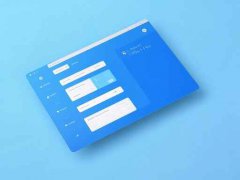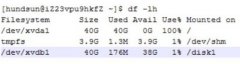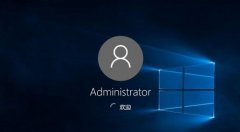安装新显卡后电脑无法启动,常令用户感到无奈。无论是想升级游戏性能,还是进行图形设计工作,显卡都是核心组件之一。如果在安装新显卡后,电脑毫无反应,甚至连屏幕都无法点亮,情况可能会涉及多个方面的问题。通过一些细心的排查与调整,通常能够解决这一困扰。

检查电源连接是重中之重。现代显卡通常需求较高的电力支持,确认电源线是否牢固地连接到显卡上以及主板。如果显卡有额外的6针或8针电源接口,确保这些也得到了适当的连接。若电源不满足显卡的需求,计算机很可能无法启动。
显卡与主板的兼容性也显得尤为重要。不同主板所支持的显卡种类各异,要确保新购置的显卡与主板完美匹配。查看主板型号的官方网站,确认其所支持的显卡。某些主板在安装显卡后可能需要进入BIOS进行设置,确保显卡被识别并设置为首选显卡。
如果连接与兼容性均没有问题,但依然无法启动,拆解并重新安装显卡可能会有所帮助。在安装过程中,特别需要注意显卡是否安装到位,有时即使微小的偏差也会导致无法正确识别。
环境因素同样不可忽视,确保相关组件没有受到静电损伤或者物理损害,电脑内部的灰尘也可能影响到硬件的正常工作。定期清洁内部及相关风扇,有助于保持设备的良好运行状态。
考虑到更新驱动程序的重要性,安装新显卡后应当确保使用最新的驱动程序。追踪显卡生产商的官方网站,下载相应的驱动程序并安装,以防止因为驱动问题导致的启动失败。
若经过一系列尝试后仍未解决,向专业技术人员咨询也是一种聪明的选择。他们可能会提供更专业的帮助,避免不必要的损失和资源浪费。
常见问题解答(FAQ)
1. 安装新显卡后电脑黑屏,可能什么原因?
- 可能是电源连接不牢固、显卡与主板不兼容或者显卡没有插紧。
2. 我的电源不足,能用原来的显卡启动电脑吗?
- 可以尝试取下新显卡并使用原有显卡启动,确认电源是否正常。
3. 如何检查显卡是否兼容?
- 访问主板或显卡的官方网站,查阅支持列表进行确认。
4. 显卡安装后为什么需要更新驱动?
- 最新驱动可以更好地支持新显卡的性能及功能,有助于避免软件冲突。
5. 我该如何清理电脑内部的灰尘?
- 使用压缩空气罐和软布轻轻清理,避免用手直接触碰内部组件。